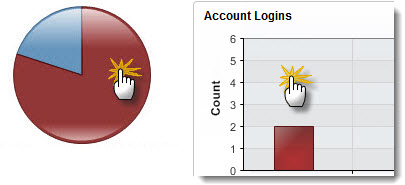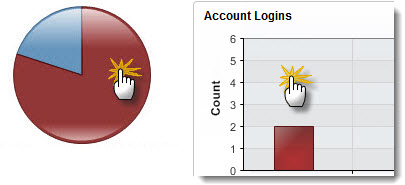Hinzufügen eines Diagramms
Mit Diagrammen können Sie innerhalb des Arbeitsbereichs vonLogMeIn Central umfangreiche Berichte und Analysen erstellen. Jedes Diagramm ist eine Darstellung von Daten, die aus einem bestimmten LogMeIn Central Bericht oder Warnpaket stammen.
Für wen ist diese Funktion verfügbar? Der vollständige Satz an Berichten und Diagrammen von
LogMeIn Central ist für die folgenden Bereiche verfügbar:
| Basic/Plus/Premier-Abonnement | Modulares Abonnement | Benutzerberechtigungen |
|---|---|---|
|
|
|
What to do next:
Diagramme verschieben und bearbeiten
Klicken Sie zum Verschieben eines Diagramms auf die Kopfzeile und ziehen Sie es an die gewünschte Stelle in der Registerkarte. Diagramme können nicht in andere Registerkarten verschoben werden.
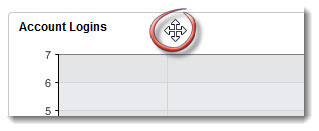
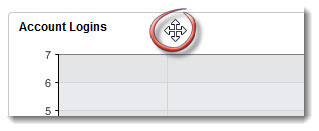
Klicken Sie zum Bearbeiten eines Diagramms auf das Schraubenschlüsselsymbol.


Klicken Sie auf eine beliebige Stelle im Diagramm, um eine Detailansicht zur Diagrammansicht anzuzeigen.